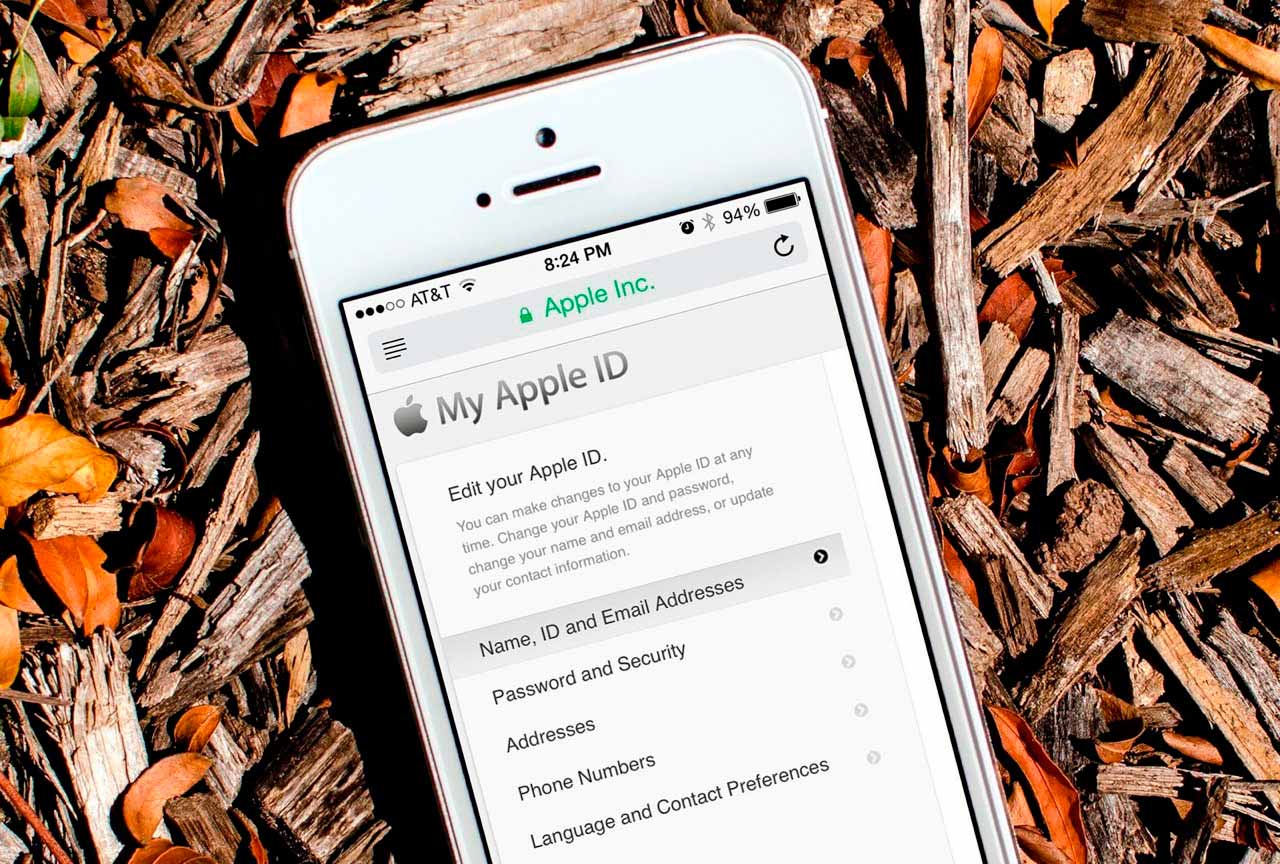По статистике каждый десятый пользователь смартфона в России — обладатель iPhone. Но мало кто знает, что помимо огромного количества всем известных функций, iPhone содержит в себе уникальные скрытые возможности, которыми пользуются лишь опытные владельцы.
AdMe.ru надеется, что эти фишки помогут вам работать со смартфоном более эффективно.
Сложный пароль
По умолчанию, пароль на iPhone — это четырехзначное число. Если вы хотите усилить безопасность iOS устройства, и создать пароль из цифр и букв, вам необходимо вывести полноценную клавиатуру на монитор. Для этого:
Зайдите в «Настройки», выберите пункт «Общие».
Выберите «Защита паролем» и введите текущий пароль.
Следующий пункт «Простой пароль» возле него выбрано ON (вкл.) нам надо сменить на кнопку OFF (выкл.).
Введите старый четырехзначный пароль и после появится клавиатура, где вы сможете ввести любой циферно-буквенный пароль.
Быстрая зарядка
Время зарядки iPhone можно немного сократить, если перевести его в режим «В самолете», отключив всю радиочасть. Разница небольшая — от силы 10–20%, но если у вас есть лишь 30 минут на подзарядку, то и несколько дополнительных процентов не будут лишними.
Прослушать почту
Можно буквально прослушать новые сообщения в почтовом ящике, а если точнее, то узнать имя отправителя, дату, время и тему писем. Для этого достаточно активировать Siri и сказать на английском «Read my email».
Посмотреть точное время отправки сообщения

Зайдите в любую переписку в сообщениях, будь то SMS или iMessage, и проведите пальцем справа налево — сбоку появится точное время, когда было получено или отправлено то или иное сообщение.
Временное переключение раскладок
Иногда необходимо ввести смешанный текст, состоящий из чередующихся букв и цифр. Не нужно постоянно переключаться из буквенной раскладки в цифровую: чтобы ввести одну цифру, просто удерживайте кнопку «123» одним пальцем, а другим нажмите на нужную цифру. Этот приём работает и со знаками препинания и прочими символами, расположенными на цифровой клавиатуре.
Быстрый ввод точки
Чтобы не переключать раскладку, когда требуется поставить точку в конце предложения, просто дважды нажмите на пробел — система автоматически поставит точку, сделает пробел и начнет новое слово с заглавной буквы. Очень удобно и запоминается мгновенно.
Быстро удалить текст
В iOS есть система отмены/повтора действий при работе с текстом. Набрали на экранной клавиатуре не тот текст и хотите его быстро удалить? Просто потрясите телефон и нажмите в появившемся меню на кнопку «Вернуть» — набранный текст удалится. Если вдруг передумали — потрясите смартфон еще раз и кликните «Повторить». Эта схема работает во всех местах, где присутствует поле ввода для текста.
Выделение текста
Двойной тап по слову позволяет выделить это слово целиком. Эта возможность позаимствована у компьютеров, где для этой цели служит двойной клик. Четыре тапа подряд выделяют уже весь абзац, что может быть полезным, когда надо отправить фрагмент текста.
Caps Lock
Отдельной клавиши на клавиатуре iPhone нет, однако включить Caps lock можно, дважды нажав shift.
.com, .ru и буквы Ё и Ъ на клавиатуре
Печатая в адресной строке сайт для быстрого ввода домена .ru или .ua вам необходимо зажать кнопку .com после чего появится расширенное меню с различными вариантами ввода доменов. Также многие при первых знакомствах с техникой Apple озадачиваются куда же пропали такие буквы как Ё и Ъ. Они вовсе и не прятались, просто стоит зажать кнопки Е или Ь соответственно.
Калькулятор для инженерных расчетов
Если iPhone расположить горизонтально при работе с калькулятором, то появится возможность работать с расширенными функциями калькулятора, то есть на экране появится калькулятор для инженерных расчетов.
Автопортрет с помощью кнопки на наушниках
На кабеле наушников Apple есть кнопки, которые можно использовать для съёмки автопортретов. Нажмите на кнопку увеличения громкости в режиме фотокамеры или среднюю кнопку («Пуск/Пауза») в режиме записи видео.
Фотокамера без снятия блокировки
Прямо на экране блокировки, справа от слайдера разблокировки, есть маленькая иконка фотоаппарата. Потяните её кверху — и вы сразу попадёте в приложение камеры. Это полезно, если вам надо срочно запечатлеть какое-то событие или если вы передаёте кому-то смартфон, чтобы сделать фотографию.
Фото с помощью кнопки регулировки громкости
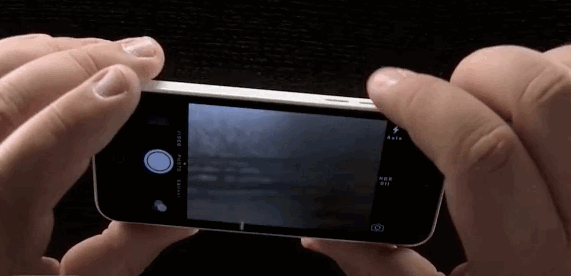
Вместо того, чтобы сделать фото с помощью сенсорного круга на экране, нажмите кнопку увеличения громкости на боковой панели. Так гораздо удобнее держать телефон.
Серийная съемка
В процессе фотографирования с применением стандартного приложения «Камера» нажмите на кнопку съемки и не отпускайте ее — телефон начнет строчить снимки как пулемет. После этого во встроенном интерфейсе можно быстро выбрать лучшие кадры и удалить неудачные. Функция полезна во время съемки какого-то захватывающего движения, например, игра любимого животного или трюк экстремала.
Переключение и перемотка песен с помощью гарнитуры
Наверняка многие регулярно пользуются родной гарнитурой от Apple, но вовсе не знали, что при помощи кнопки ответа на звонок можно переключать песни во время прослушивания. Все элементарно — двойной щелчок включает следующий трек, а тройной предыдущий. Удерживайте для перемотки.
Установка таймера на воспроизведения музыки
Если вы любите засыпать под любимые треки, то эта функция будет полезна для вас. В iOS есть возможность включения режима сна во время проигрывания музыки. В приложении «Часы» и выбираем вкладку «Таймер», после чего ставим необходимое время и в пункте выбора «По окончанию» вместо заданного рингтона выбираем пункт «Остановить». Затем запускаем таймер.
Индивидуальная вибрация
iPhone умеет вибрировать по-разному. Достаточно зайти в свои «Контакты», выбрать любой и нажать на кнопку «Изменить», после чего чуть пролистать вниз. Вы можете изменить схему вибрации как для рингтона, так и для сообщения, выбрав из десятка доступных вариантов или создав свой собственный.
Быстро отмотать страницы на самый верх
В любом приложении iOS, чтобы мгновенно попасть в самый верх страницы, нужно щёлкнуть по её верхней панели-заголовку — там, где информация об операторе, времени и заряде батареи.
Строительный уровень

buzzfeed
Откройте приложение «Компас» и смахните налево — вы попадете в интерфейс простого и удобного строительного уровня, который работает во всех положениях телефона: вертикальном, горизонтальном и в «лежачем».
Быстро скрыть уведомления
Быстро проведите пальцем справа налево по баннеру с уведомлением о полученном текстовом сообщении, чтобы моментально убрать его с экрана.